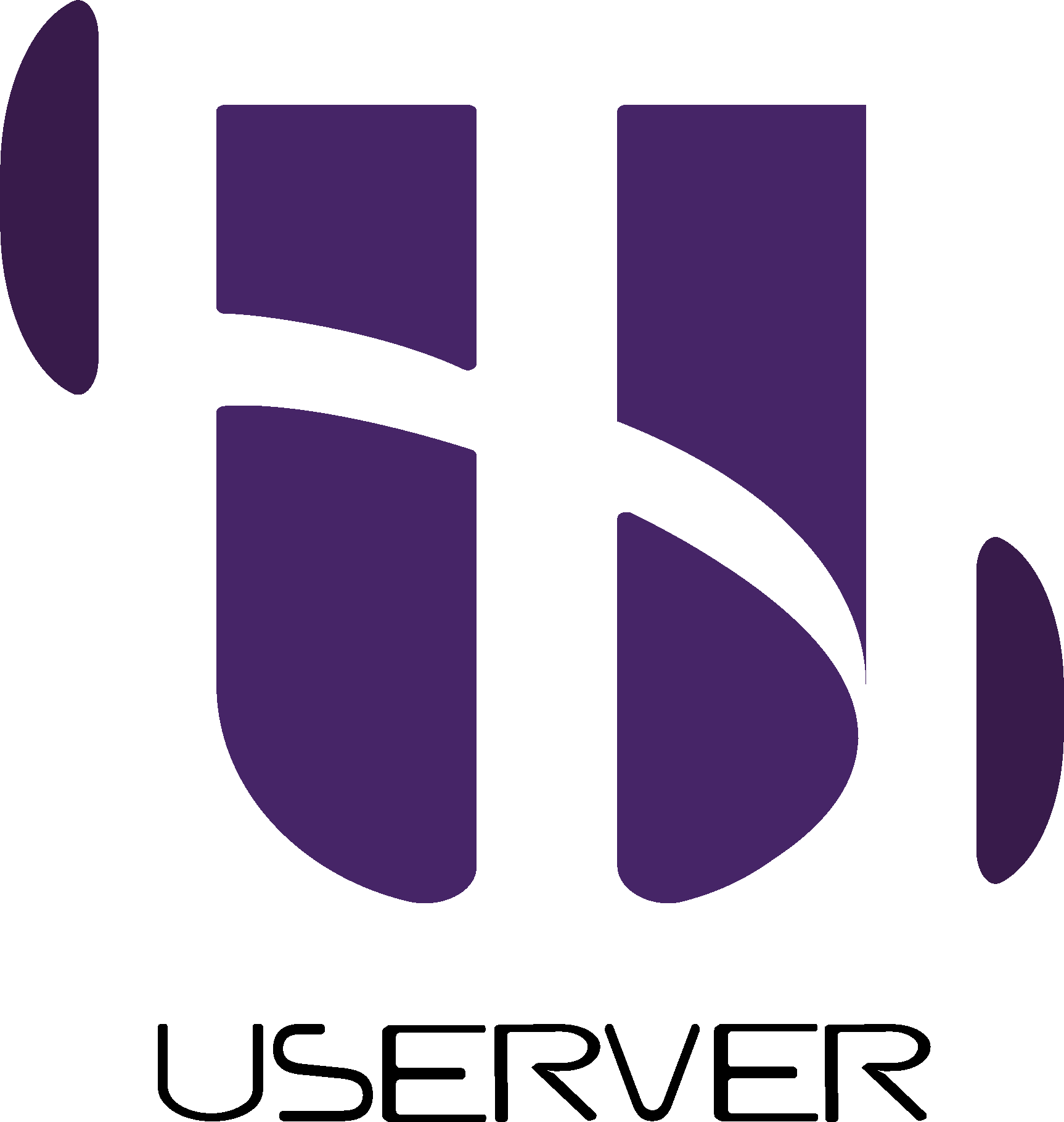آموزش تنظیمات و کانفیگ فایروال csf
آموزش تنظیمات و کانفیگ فایروال csf فایروال متن باز و رایگان Config Server Firewall با نام اختصاری CSF قوی ترین فایروال رایگان و Open Source لینوکس است . فایروال CSF...
ادامه
حل مشکل استارت نشدن IBSNG
با سلام شاید شما هم در برخی مواقع با ارور DBException: FATAL: database is not accepting commands to avoid wraparound data loss in database “postgres” به هنگام استارت IBSng مواجه شده...
ادامه
آموزش ریستور کردن فایل های بزرگ و حجیم دیتابیس MySQL در ssh لینوکس
یکی از بزرگ ترین مشکلات مشتریانی که از هاست اشتراکی و میزبانی وب لینوکس به سرور مجازی یا سرور اختصاصی کوچ میکنند مشکل ریستور کردن فایل های sql بزرگ و...
ادامه
مشکل ایمپورت کردن دیتابیس های بزرگ و پر حجم در phpmyadmin
اسکریپت phpmyadmin معروف ترین برنامه مدیریت تحت وب دیتابیس های مبتنی بر MySQL است که تقریبا تمام کنترل پنل های وب هاستینگ معروف لینوکس ، از آن به عنوان اولین یا...
ادامه
جلوگیری کردن از آپدیت شدن یک پکیج خاص در CentOS
جلوگیری کردن از آپدیت شدن یک پکیج خاص در CentOS اگر با REPO های سرور های مبتنی بر لینوکس CentOS زیاد کارمیکنید ، احتمالا بار ها و بار ها با...
ادامه
استارت نشدن سرویس MYSQL در سرور لینوکس Cpanel
مشکل استارت نشدن سرویس MySQL در تمام سرور های هاستینگ لینوکس و به خصوص در سرور های مبتنی بر کنترل پنل های معروف سی پنل و دایرکت ادمین بسیار شایع...
ادامه
آموزش تنظیمات کارت شبکه در لینوکس Centos
بعد از نصب لینوکس توزیع Centos همانند همه سیستم عامل سرور های دیگر نیازمند تنظیمات کارت شبکه برای اتصال به شبکه داخلی و یا اینترنت و کلاً تنظیمات شبکه میباشد....
ادامه
باز کردن پورت در فایروال لینوکس
اکثر ویرایش ها و ورژن های مختلف لینوکس به صورت پیش فرض از فایروال IPTABLES استفاده میکنند.این فایروال قدرتمنمد در حالت عادی اغلب پورت های لینوکس را در سرور مجازی...
ادامه
آموزش تغییر پورت SSH در لینوکس
ابتدا فایل sshd_config را ویرایش میکنیم : vi /etc/ssh/sshd_config سپس خطی که مشابه زیر است را (در خطوط اول فایل) پیدا کرده و پورت ssh را از ۲۲ به پورت...
ادامه
آموزش استفاده از Putty برای اتصال به سرور های لینوکسی
در ابتدا برنامه Putty را از لینک زیر دانلود سپس بر روی سیستم خود اجرا کنید. لینک دانلود Putty Download Link این نقطه قابل ذکر میباشد که پاتی Putty نیازی...
ادامه